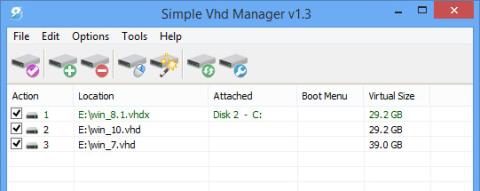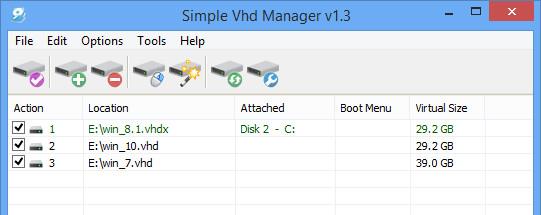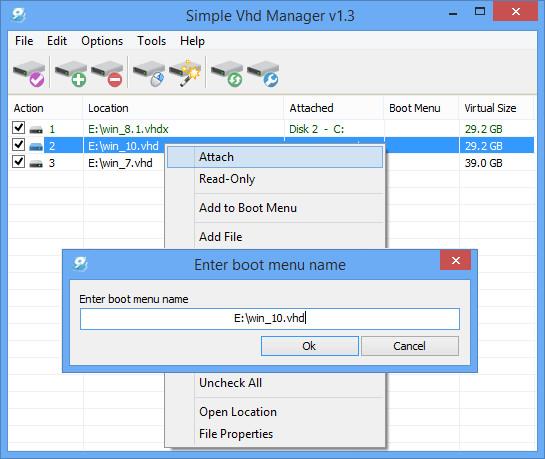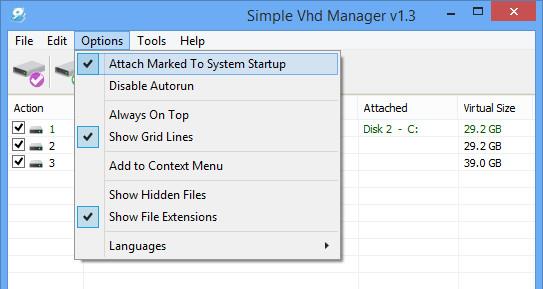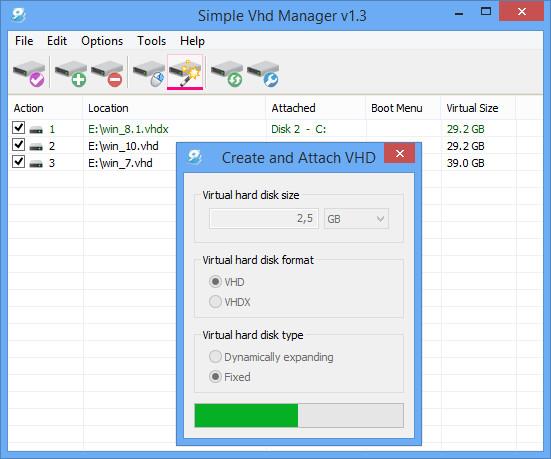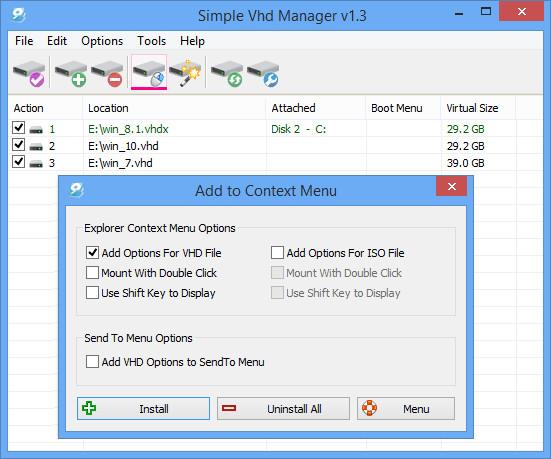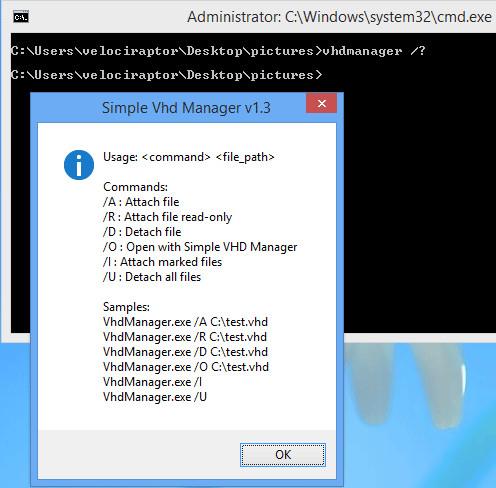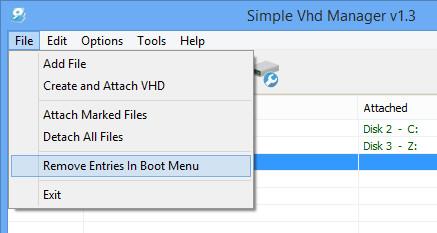Ένα αρχείο VHD προσομοιώνει τη δομή του αρχείου ενός σκληρού δίσκου. Μπορεί να νομίζετε ότι είναι ένα αρχείο ZIP αλλά δεν είναι συμπιεσμένο. Τα VHD χρησιμοποιούνται ως σκληροί δίσκοι για εικονικές μηχανές, αλλά τα αρχεία μπορούν να τοποθετηθούν με τον ίδιο τρόπο που προσαρτώνται οι πραγματικοί σκληροί δίσκοι.
Μόλις τοποθετηθεί, το VHD εμφανίζεται στα Windows ακριβώς όπως ένας πραγματικός σκληρός δίσκος. Μπορείτε να προσθέσετε, να διαγράψετε και να επεξεργαστείτε αρχεία στο VHD ή να δημιουργήσετε ένα νέο πρόγραμμα εγκατάστασης των Windows, VHD με δυνατότητα εκκίνησης. Εάν πρέπει να χρησιμοποιήσετε 2 ή περισσότερα λειτουργικά συστήματα ταυτόχρονα, συνήθως η καλύτερη επιλογή για εσάς είναι να εγκαταστήσετε το 2ο λειτουργικό σύστημα σε VHD. Ωστόσο, μπορεί να δημιουργήσει ορισμένα σφάλματα:
- Ο εικονικός σκληρός δίσκος μπορεί να εξαφανιστεί μετά την ολοκλήρωση της εκκίνησης (αυτό είναι ένα συνηθισμένο σφάλμα).
- Πρέπει να προσθέσετε την καταχώρηση στο μενού εκκίνησης.
- Διαδικασία προσκόλλησης και αποκόλλησης.
Το Simple VHD Manager είναι λογισμικό που βοηθά τους χρήστες VHD να απλοποιήσουν μια σειρά από δραστηριότητες:
- Μπορείτε να επισυνάψετε και να αποσυνδέσετε αρχεία VHD/VHDX/ISO με μεταφορά και απόθεση.
- Μπορείτε να συνδέσετε μόνιμα μια εικονική μονάδα σκληρού δίσκου (Εικονικός σκληρός δίσκος) σε Windows 10, Windows 8.1, Windos 8 και Windows 7.
- Μπορείτε εύκολα να προσθέσετε ή/και να αφαιρέσετε αρχεία VHD/VHDX/ISO στο μενού εκκίνησης.
Κατεβάστε το Simple VHD Manager στον υπολογιστή σας και εγκαταστήστε το εδώ.
1. Πώς να χρησιμοποιήσετε το Simple VHD Manager;
Μετά τη λήψη, αποσυμπιέστε το αρχείο Simple VHD Manager και, στη συνέχεια, εκτελέστε το αρχείο. Για να προσθέσετε αρχεία VHD, VHDX ή ISO, έχετε δύο επιλογές - είτε χρησιμοποιήστε το κουμπί Προσθήκη είτε σύρετε και αποθέστε τα αρχεία.
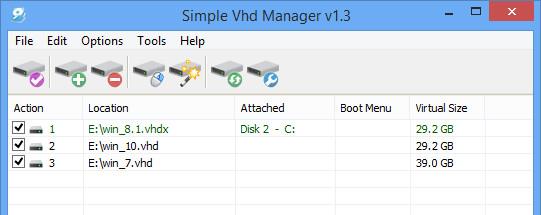
Για να επισυνάψετε ένα αρχείο VHD, κάντε δεξί κλικ σε αυτό ή χρησιμοποιήστε το μενού Επεξεργασία .
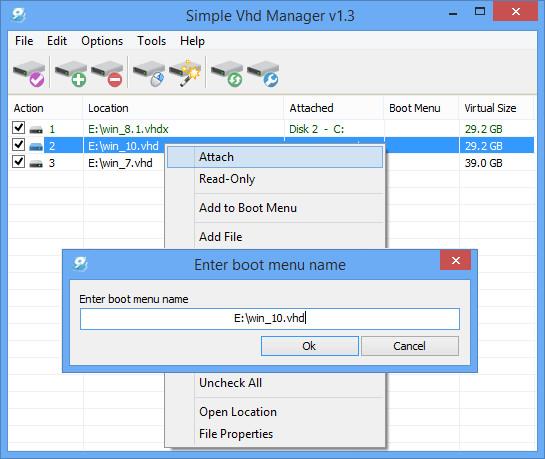
Επιπλέον, στο μενού όταν κάνετε δεξί κλικ υπάρχουν άλλες επιλογές όπως Επισύναψη, Αποσύνδεση και Προσθήκη στο μενού εκκίνησης. Μετά την επισύναψη του αρχείου VHD, το στοιχείο θα γίνει πλέον πράσινο και θα εμφανιστεί το Detach.
2. Συνδέστε το VHD μόνιμα
Για να επισυνάψετε μόνιμα ένα αρχείο VHD, επιλέξτε το αρχείο VHD και, στη συνέχεια, κάντε κλικ στο Επιλογές και επιλέξτε « Επισύναψη επισήμανσης στην εκκίνηση συστήματος ». Το Simple VHD Manager θα προσθέτει μια υπηρεσία για την επισύναψη του αρχείου VHD κάθε φορά που εκκινείται.
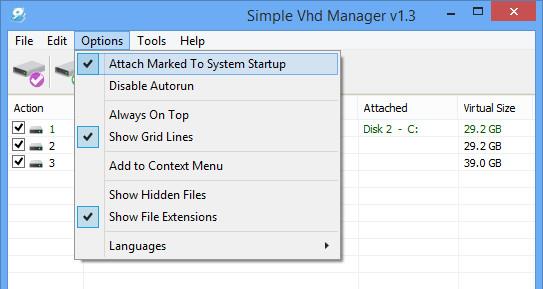
3. Πώς να δημιουργήσετε ένα VHD ή VHDX
Για να δημιουργήσετε ένα VHD ή VHDX, επιλέξτε το εικονίδιο Wizard (Δημιουργία και επισύναψη VHD) και, στη συνέχεια, επιλέξτε το μέγεθος, τη μορφή και τον τύπο του εικονικού σκληρού δίσκου .
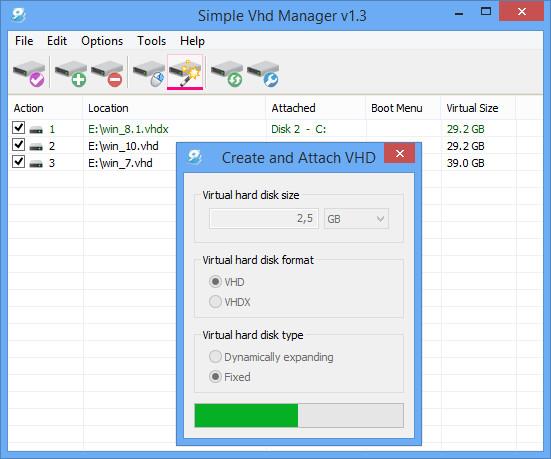
4. Προσθέστε την επιλογή VHD/VHDX/ISO στο μενού περιβάλλοντος
Κάντε κλικ στο εικονίδιο « Προσθήκη στο μενού περιβάλλοντος » και επιλέξτε την επιλογή που θέλετε. Υπάρχουν 3 επιλογές: Επισύναψη-Αποσύνδεση στο μενού δεξί κλικ, Επισύναψη-Αποσύνδεση στο μενού αποστολής και Επισύναψη με λειτουργία διπλού κλικ.
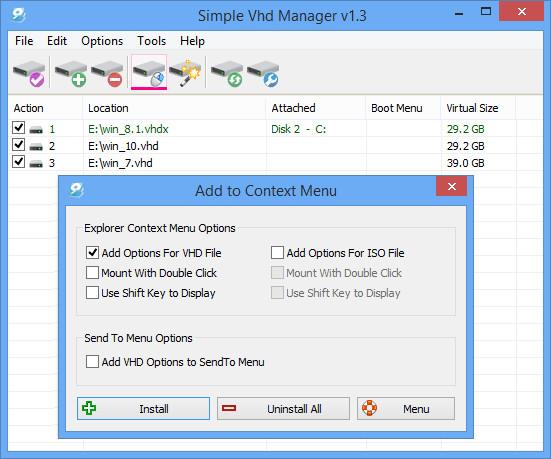
5. Προσθέστε αρχείο VHD με δυνατότητα εκκίνησης ή αρχείο ISO στο μενού εκκίνησης
Για να προσθέσετε ένα αρχείο στο μενού εκκίνησης, κάντε δεξί κλικ στο αρχείο και επιλέξτε "Προσθήκη στο μενού εκκίνησης". Τώρα εμφανίζεται ένα παράθυρο διαλόγου στην οθόνη που σας επιτρέπει να εισάγετε όποιο όνομα θέλετε.
Σημείωση:
- Το Simple VHD Manager μπορεί να διαβάσει μόνο το δικό του μενού εκκίνησης.
- Εάν προσθέσετε μια εικόνα ISO με δυνατότητα εκκίνησης στο μενού εκκίνησης, σημειώστε ότι μπορεί να εκκινηθεί μόνο από το διαμέρισμα MBR και όχι από το διαμέρισμα GTP.
Μπορείτε επίσης να αλλάξετε το γράμμα του προσαρτημένου αρχείου VHD χρησιμοποιώντας το μενού με το δεξί κλικ (στο αρχείο που έχετε επιλέξει), αλλά να είστε προσεκτικοί. Εάν χρησιμοποιείτε ένα imageVHD ως κύριο σύστημα ή εκκινείτε από ένα VHD, τότε δεν πρέπει να αλλάξετε το γράμμα της μονάδας δίσκου διαμερίσματος (C:). Το "C:" θα είναι το τρέχον διαμέρισμα που χρησιμοποιούν τα παράθυρα και η αλλαγή σε άλλη μονάδα δίσκου θα προκαλέσει σφάλμα συστήματος των Windows.

Το Simple VHD Manager υποστηρίζει επίσης CMD:
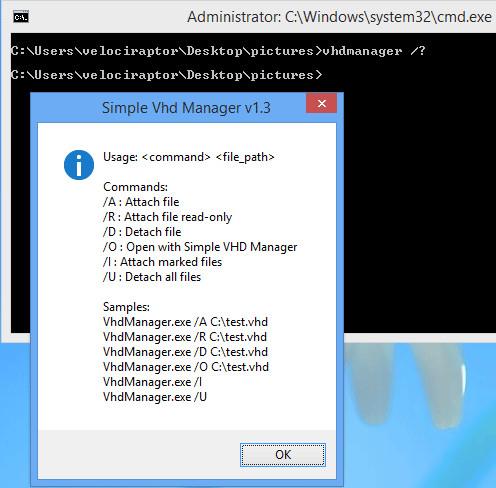
Αφού προσθέσετε το αρχείο VHD ή το αρχείο ISO στο μενού Bar , μπορείτε να διαγράψετε το αρχείο VHD/ISO και να αφαιρέσετε το Simple VHD Manager από το μενού εκκίνησης. Για να το κάνετε αυτό, κάντε κλικ στο Αρχείο => Κατάργηση καταχωρίσεων στο μενού εκκίνησης .
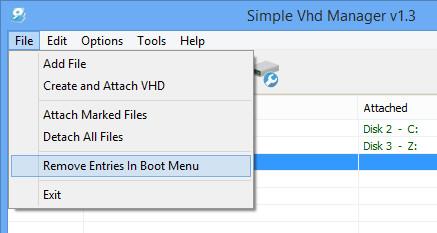
Ανατρέξτε σε μερικά ακόμη άρθρα παρακάτω:
Καλή τύχη!